Tai nghe Bluetooth không chỉ là phụ kiện nghe nhạc thông thường, mà còn là “trợ thủ” đắc lực giúp người dùng iPhone làm việc, giải trí linh hoạt hơn mỗi ngày. Nếu bạn chưa biết cách kết nối tai nghe bluetooth với iphone, đừng lo – bài viết này sẽ hướng dẫn từng bước chi tiết và chia sẻ mẹo nhỏ để bạn sử dụng tai nghe Bluetooth dễ dàng và hiệu quả nhất.
1. Kiểm tra phiên bản iPhone và hệ điều hành iOS
Trước khi bắt đầu kết nối tai nghe Bluetooth, bạn cần đảm bảo rằng iPhone của mình đang hoạt động bình thường và đang sử dụng phiên bản iOS tương thích. Hầu hết các tai nghe Bluetooth hiện nay đều hỗ trợ iOS 10 trở lên, nhưng để đảm bảo khả năng kết nối tốt nhất, bạn nên cập nhật hệ điều hành lên phiên bản mới nhất.
Cách kiểm tra và cập nhật iOS:
- Vào Cài đặt (Settings) > Cài đặt chung (General) > Cập nhật phần mềm (Software Update)
- Nếu có bản cập nhật mới, hãy nhấn Tải về và cài đặt (Download and Install)
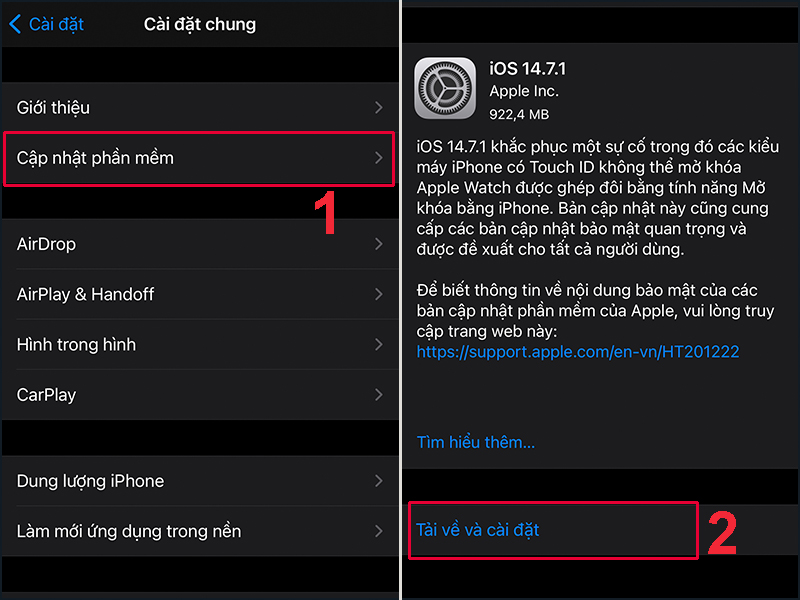
2. Bật chế độ Bluetooth trên iPhone
Đây là bước cơ bản nhưng cực kỳ quan trọng. iPhone cần bật Bluetooth để có thể dò và kết nối với các thiết bị không dây.
Cách bật Bluetooth:
- Vào Cài đặt (Settings) > Bluetooth
- Gạt công tắc Bluetooth sang bên phải để bật (nút chuyển sang màu xanh)
- Hoặc bạn có thể vuốt từ góc trên bên phải màn hình xuống (đối với iPhone X trở lên) để mở Trung tâm điều khiển (Control Center) và nhấn vào biểu tượng Bluetooth
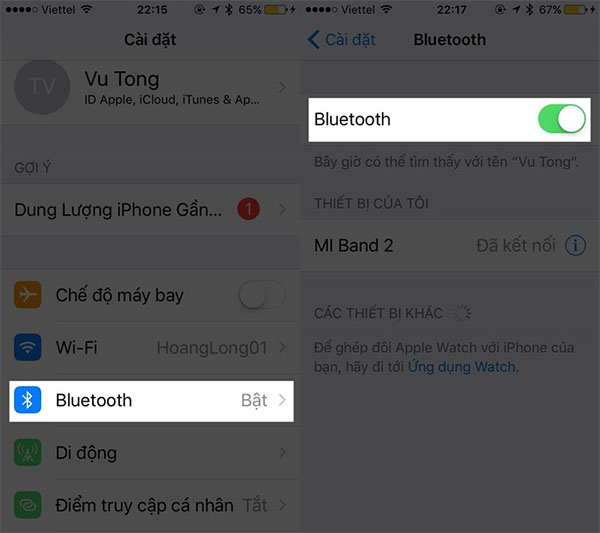
3. Bật chế độ ghép đôi (pairing) trên tai nghe Bluetooth
Đối với mỗi dòng tai nghe, cách bật chế độ ghép đôi có thể khác nhau. Tuy nhiên, thông thường bạn sẽ cần giữ nút nguồn trên tai nghe khoảng 3–5 giây cho đến khi đèn báo nhấp nháy màu xanh và đỏ (hoặc trắng, tùy loại), biểu thị rằng thiết bị đang ở chế độ sẵn sàng kết nối.
Lưu ý quan trọng:
- Với các dòng AirPods, chỉ cần mở nắp hộp sạc và nhấn giữ nút tròn phía sau cho đến khi đèn nháy.
- Với tai nghe từ các hãng khác như Sony, JBL, Anker, Xiaomi… bạn nên tham khảo sách hướng dẫn đi kèm hoặc tra cứu trên website của hãng để biết cách bật chế độ ghép đôi chính xác.

Nhấn giữ nút tròn phía sau tai nghe bluetooth cho đến khi đèn nháy để chắc chắn thiết bị của mình đang hoạt động
4. Kết nối tai nghe Bluetooth với iPhone
Sau khi tai nghe đã ở chế độ ghép đôi, quay lại phần Bluetooth trên iPhone. Trong danh sách thiết bị khả dụng, bạn sẽ thấy tên tai nghe của mình xuất hiện.
Các bước kết nối:
- Chạm vào tên thiết bị tai nghe trong danh sách Bluetooth
- iPhone sẽ tiến hành kết nối (có thể mất 3–10 giây)
- Sau khi kết nối thành công, bạn sẽ thấy thông báo “Đã kết nối” (Connected) và biểu tượng tai nghe sẽ hiển thị ở thanh trạng thái
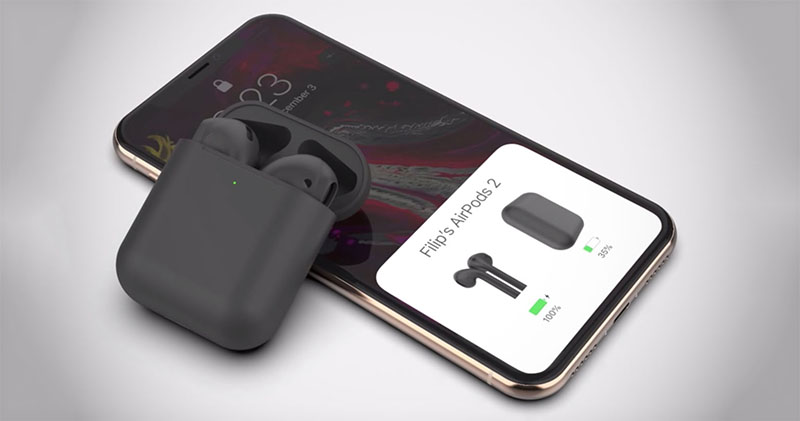
5. Sử dụng tai nghe Bluetooth trên iPhone
Khi đã kết nối thành công, bạn có thể sử dụng tai nghe Bluetooth để:
- Nghe nhạc, xem video: Âm thanh sẽ được truyền trực tiếp từ iPhone qua tai nghe
- Gọi điện, Facetime: Âm thanh cuộc gọi sẽ phát qua tai nghe, mic trên tai nghe sẽ thu giọng nói của bạn
- Ra lệnh bằng Siri: Nhấn giữ nút trên tai nghe (hoặc sử dụng cảm ứng nếu là AirPods) để kích hoạt trợ lý ảo Siri
- Chơi game, tham gia Zoom/Teams: Âm thanh được phát ra tai nghe giúp bạn trải nghiệm tốt hơn
6. Mẹo giúp kết nối Bluetooth ổn định hơn
Dù việc kết nối khá đơn giản, nhưng đôi khi bạn có thể gặp lỗi không nhận tai nghe, kết nối chập chờn hoặc bị mất kết nối sau một thời gian. Dưới đây là một số mẹo giúp bạn cải thiện kết nối Bluetooth:
- Giữ tai nghe và iPhone ở khoảng cách gần khi kết nối lần đầu (dưới 1 mét)
- Đảm bảo tai nghe đã được sạc đầy pin
- Không để nhiều thiết bị Bluetooth xung quanh làm nhiễu kết nối
- Khởi động lại tai nghe hoặc iPhone nếu gặp lỗi kết nối
- Xóa thiết bị cũ khỏi danh sách Bluetooth nếu bạn muốn kết nối lại từ đầu
Cách xóa: Vào Bluetooth > nhấn vào biểu tượng ⓘ bên cạnh tên tai nghe > chọn ‘Quên thiết bị này’ (Forget This Device)
7. Những lỗi thường gặp và cách khắc phục
Tai nghe không hiển thị trong danh sách Bluetooth?
- Đảm bảo tai nghe đang bật chế độ ghép đôi
- Tắt và bật lại Bluetooth trên iPhone
- Thử khởi động lại thiết bị
Âm thanh chập chờn hoặc ngắt quãng?
- Kiểm tra pin tai nghe
- Tránh để thiết bị gần nguồn sóng mạnh như Wi-Fi router, lò vi sóng
- Di chuyển tai nghe gần iPhone hơn
Không thể kết nối lại sau lần đầu?
- Vào cài đặt Bluetooth, chọn ‘Quên thiết bị’, sau đó thực hiện kết nối lại từ đầu

9. Một số câu hỏi thường gặp (FAQs)
Tai nghe Bluetooth có kết nối được với nhiều iPhone không?
Có, nhưng chỉ có thể kết nối với một thiết bị tại một thời điểm. Nếu muốn kết nối với iPhone khác, bạn cần ngắt kết nối với thiết bị cũ trước.
Có thể nghe nhạc và sạc tai nghe cùng lúc không?
Nếu tai nghe có hộp sạc riêng, bạn hoàn toàn có thể nghe nhạc bằng tai nghe trong khi hộp đang được sạc.
Có ảnh hưởng đến pin iPhone không khi dùng tai nghe Bluetooth?
Bluetooth tiêu tốn một lượng pin rất nhỏ. Tuy nhiên, nếu bạn dùng tai nghe liên tục hoặc cùng lúc với các tác vụ nặng như chơi game, livestream thì thời lượng pin iPhone sẽ giảm nhanh hơn.
Kết luận
Việc kết nối tai nghe Bluetooth với iPhone không hề phức tạp nếu bạn nắm vững các bước hướng dẫn cơ bản như bật Bluetooth, đưa tai nghe vào chế độ ghép đôi, và chọn đúng thiết bị trên điện thoại. Ngoài ra, việc sử dụng đúng cách và bảo trì thường xuyên cũng sẽ giúp bạn duy trì kết nối ổn định, kéo dài tuổi thọ tai nghe cũng như mang đến trải nghiệm âm thanh tốt nhất. Hãy thử ngay hôm nay và tận hưởng sự tiện lợi mà công nghệ không dây mang lại!

